Планшеты Sony Xperia Tablet Z2 LTE 16Gb White (SGP521 RU/W) - инструкция пользователя по применению, эксплуатации и установке на русском языке. Мы надеемся, она поможет вам решить возникшие у вас вопросы при эксплуатации техники.
Если остались вопросы, задайте их в комментариях после инструкции.
"Загружаем инструкцию", означает, что нужно подождать пока файл загрузится и можно будет его читать онлайн. Некоторые инструкции очень большие и время их появления зависит от вашей скорости интернета.
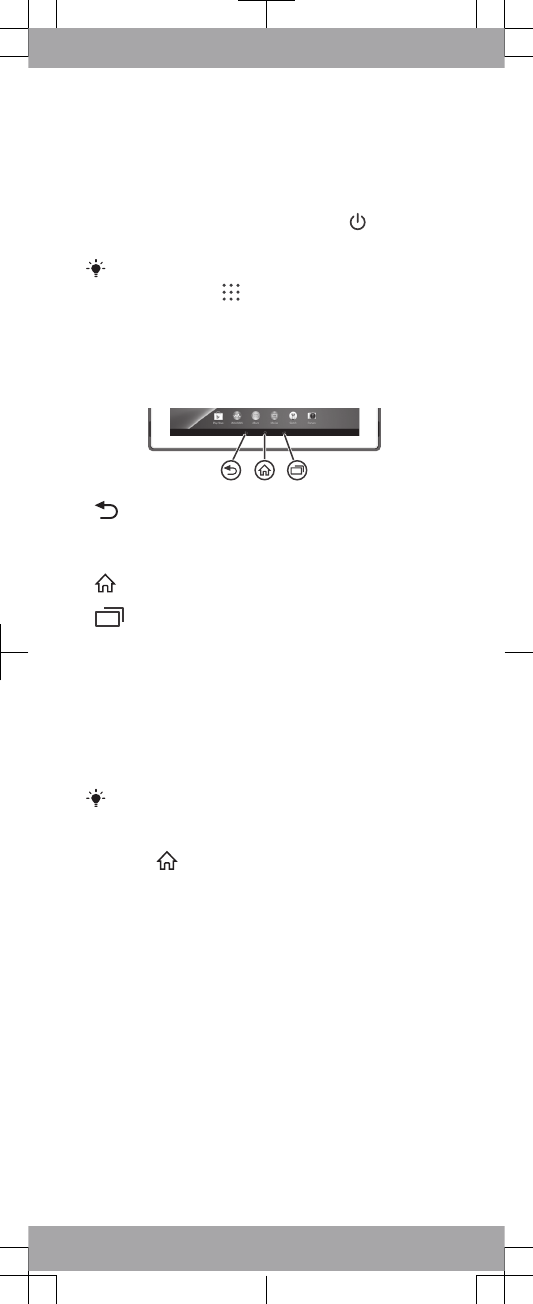
В поисках пути
Активация экрана
Включение экрана
•
Нажмите и сразу отпустите клавишу питания
.
•
Если включен режим «Пробуждение касанием», дважды
коснитесь экрана.
Чтобы включить режим «Пробуждение
касанием», перейдите на начальный экран, а
потом коснитесь >
Настройки
>
Дисплей
>
Выход из режима сна
.
Снятие блокировки экрана
•
Проведите пальцем по экрану справа в любом направлении.
Использование клавиш
Назад
•
Служит для возврата к предыдущему экрану
•
Закрывает экранную клавиатуру, диалоговое окно,
меню функций, панель уведомлений или
приложение
Домой
•
Переход на Начальный экран
Задание
•
Коснитесь, чтобы открыть окно, отображающее
приложения, использованные совсем недавно, а
также панель Small Apps
Начальный экран
Индивидуальная настройка Начальный экран осуществляется с
помощью виджетов, ярлыков, папок, тем, фоновых рисунков и
других объектов. Также можно добавлять дополнительные
панели. Вы можете просматривать содержимое на других
панелях Начальный экран, пролистывая его влево или вправо.
Объекты панели, расположенной в верхней
части экрана, обеспечивают быстрый доступ к
соответствующим функциям.
Переход к главному экрану
•
Нажмите
.
Навигация по главному экрану
•
Пролистайте экран вправо или влево.
Добавление виджета на главный экран
1
Коснитесь пустой зоны и удерживайте ее на Начальный
экран, пока устройство не завибрирует, затем коснитесь
Виджеты
.
2
Найдите и коснитесь виджета, который следует добавить на
экран.
Экран приложений
Экран приложений, открываемый вами из Начальный экран,
содержит приложения, предустановленные на вашем
устройстве, и загруженные вами приложения.
Размер экрана приложений превышает ширину стандартного
экрана, поэтому для просмотра всего его содержимого
используется прокрутка влево или вправо.
Характеристики
Остались вопросы?Не нашли свой ответ в руководстве или возникли другие проблемы? Задайте свой вопрос в форме ниже с подробным описанием вашей ситуации, чтобы другие люди и специалисты смогли дать на него ответ. Если вы знаете как решить проблему другого человека, пожалуйста, подскажите ему :)























